Windows 11 pronto permitirá configurar fácilmente el diseño de teclado predeterminado para la pantalla de inicio de sesión
Microsoft está trabajando para facilitar la configuración del diseño de teclado predeterminado para la pantalla de inicio de sesión. Actualmente está enterrado en el subprograma clásico del Panel de control. Pero el actualizado Ajustes La aplicación tiene una nueva opción para eso en el Hora e idioma sección.
anuncio
En Windows 11 compilación 25300, Microsoft ha cambiado el nombre de la sección "Idioma" a "Teclado". Además del nuevo nombre, también incluye una nueva lista desplegable. El idioma que haya seleccionado allí se utilizará en la pantalla de inicio de sesión cada vez que inicie el sistema operativo. Vea la siguiente captura de pantalla.
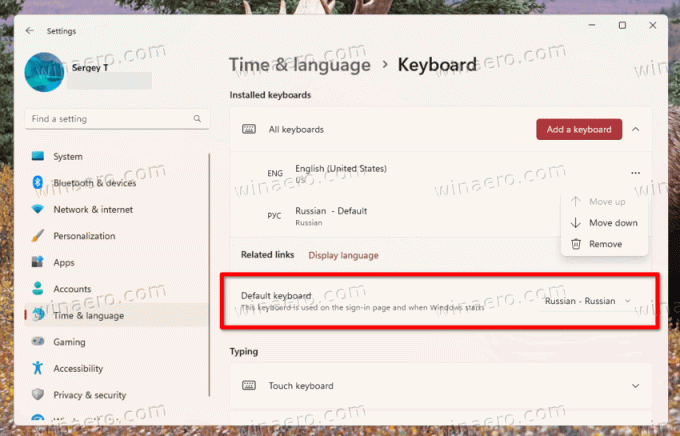
Cambiar el orden de las distribuciones de teclado instaladas ya no afectará esta configuración. Para que pueda organizar otros idiomas de la manera que desee.
De hecho, es una adición útil. Quizá algún día Microsoft permita habilitar NumLock en la pantalla de inicio de sesión de la misma manera sin editar el Registro.
De forma predeterminada, la sección renombrada y la nueva opción están ocultas en la compilación 25300. Pero puede habilitarlos fácilmente con un solo comando de ViVeTool. Aquí vamos.
Habilite la opción de teclado predeterminado para la pantalla de inicio de sesión en Windows 11
- Descarga la utilidad ViVeTool desde este enlace.
- Descomprima el archivo descargado en el c:\ViVeTool carpeta.
- Abre un Terminal como administrador haciendo clic derecho en el Comenzar botón y seleccionando Terminal (administrador) del menú.
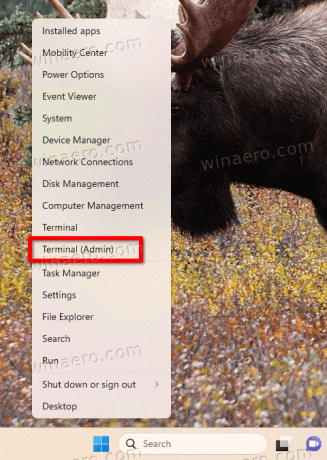
- Ahora, escriba el siguiente comando y presione Ingresar:
c:\vivetool\vivetool /habilitar /id: 34912776.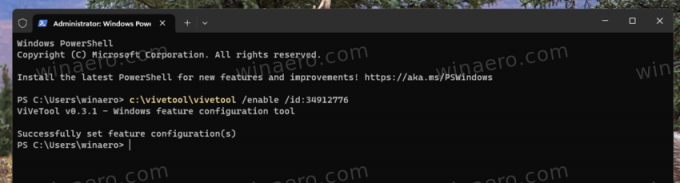
- Una vez que vea el "Establecer correctamente la configuración de funciones" mensaje, reinicie su computadora para aplicar los cambios.
- Finalmente, abra Configuración (Ganar+I) y vaya a Hora e idioma > Teclado. ¡Ya tienes la nueva opción!
Estás listo. Es fácil deshacer el cambio usando el comando opuesto, es decir,
c:\vivetool\vivetool /deshabilitar /id: 34912776
Úselo si tiene problemas con la configuración después de habilitar esta función de trabajo en progreso. Obtendrá la versión actual de Configuración que se ve a continuación.

La nueva opción de teclado no es la única generación oculta en la versión 25300 del canal Dev. También encontrarás la posibilidad de matar aplicaciones desde la barra de tareas y el nuevos diseños de Snap, así como un conjunto de nuevos pero páginas de configuración ocultas.
Muchas gracias a @PhanomOfEarth para la identificación.
Si te gusta este artículo, por favor compártelo usando los botones de abajo. No te costará mucho, pero nos ayudará a crecer. ¡Gracias por su apoyo!
anuncio

